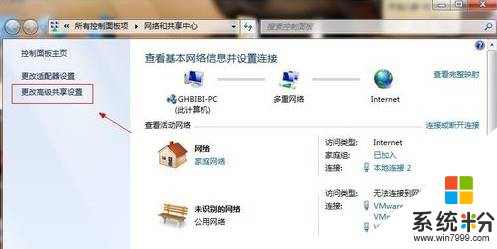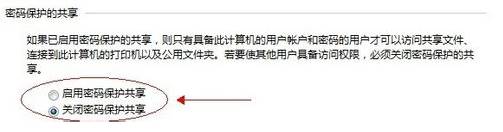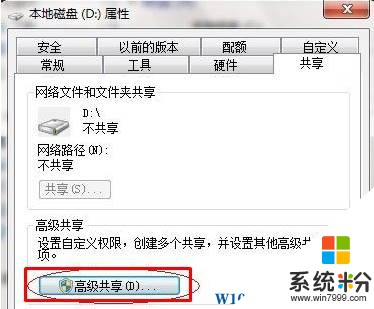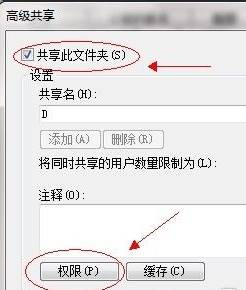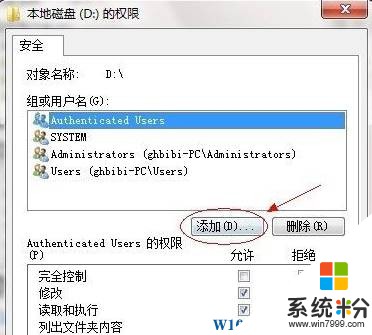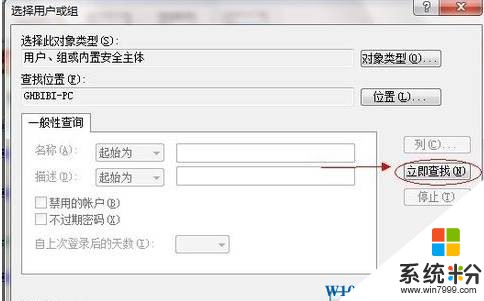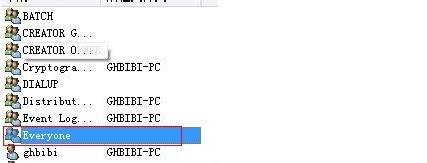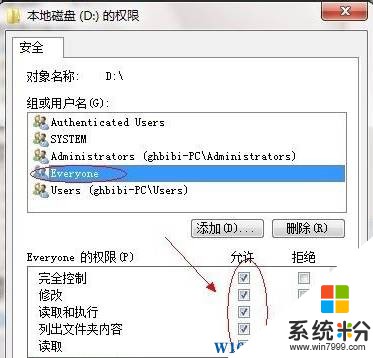win7怎麼設置局域網共享?win7局域網共享設置方法!
時間:2017-04-06 來源:互聯網 瀏覽量:
在一個局域網中有多台電腦,我們可以通過將電腦設置共享文件方便多台電腦文件互傳,提高工作效率。在文本中小編將給大家介紹下win7係統設置就局域網共享的方法。
步驟:
1、點擊桌麵的“網絡”上單擊鼠標右鍵,選擇“屬性”;
2、在彈出的界麵左側點擊【更改高級共享設置】;
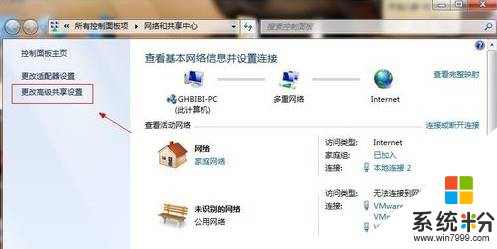
3、選擇當前使用的環境,點擊“關閉密碼保護共享”-“保存修改” ,如果不知道是什麼環境,將【公用】、【家庭或工作】都設置一遍;
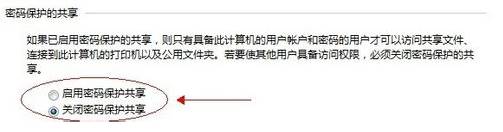
4、在需要共享的【磁盤】或者【文件夾】上點擊右鍵“屬性”-“共享”-“高級共享” ;
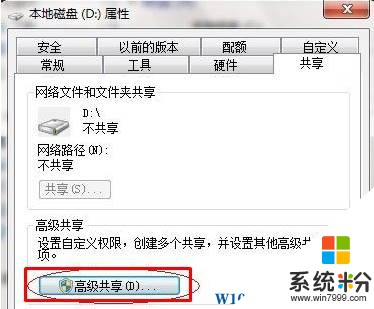
5、勾選【共享此文件夾】,在下麵點擊【權限】;
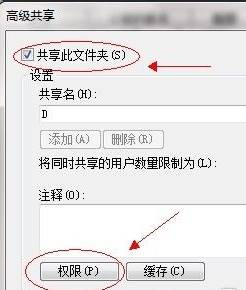
www.online-4teil.com
6、點擊【添加】;(有everyone 用戶顯示的跳過該步驟)
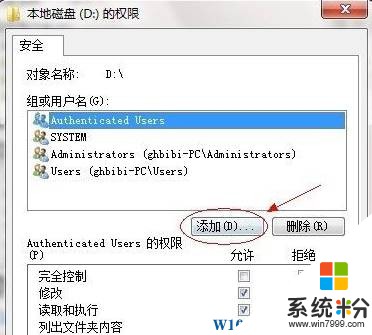
7、點擊左側的【高級】,點擊右側的【立即查找】;(有everyone 用戶顯示的跳過該步驟)
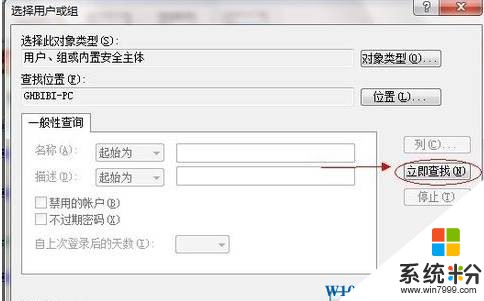
8、找到【everyone】 用戶,雙擊他,點擊“確定”;(有everyone 用戶顯示的跳過該步驟)
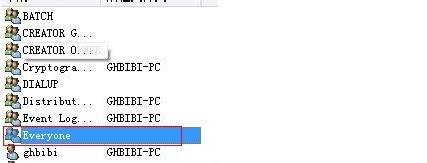
9、在【組或用戶名】下選中【Everyone】,在下麵權限框中全部勾選【允許】點擊確定,所有的窗口都點擊確定,然後重啟計算機即可。
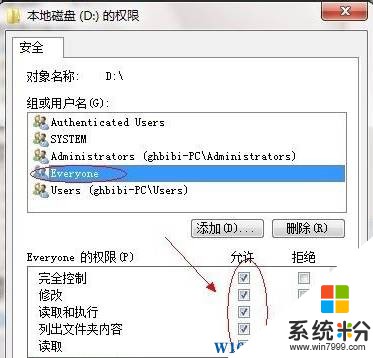
以上就是win7係統設置文件夾共享的操作方法!